Selecting a media tray configuration – Tektronix Phaser 340 User Manual
Page 31
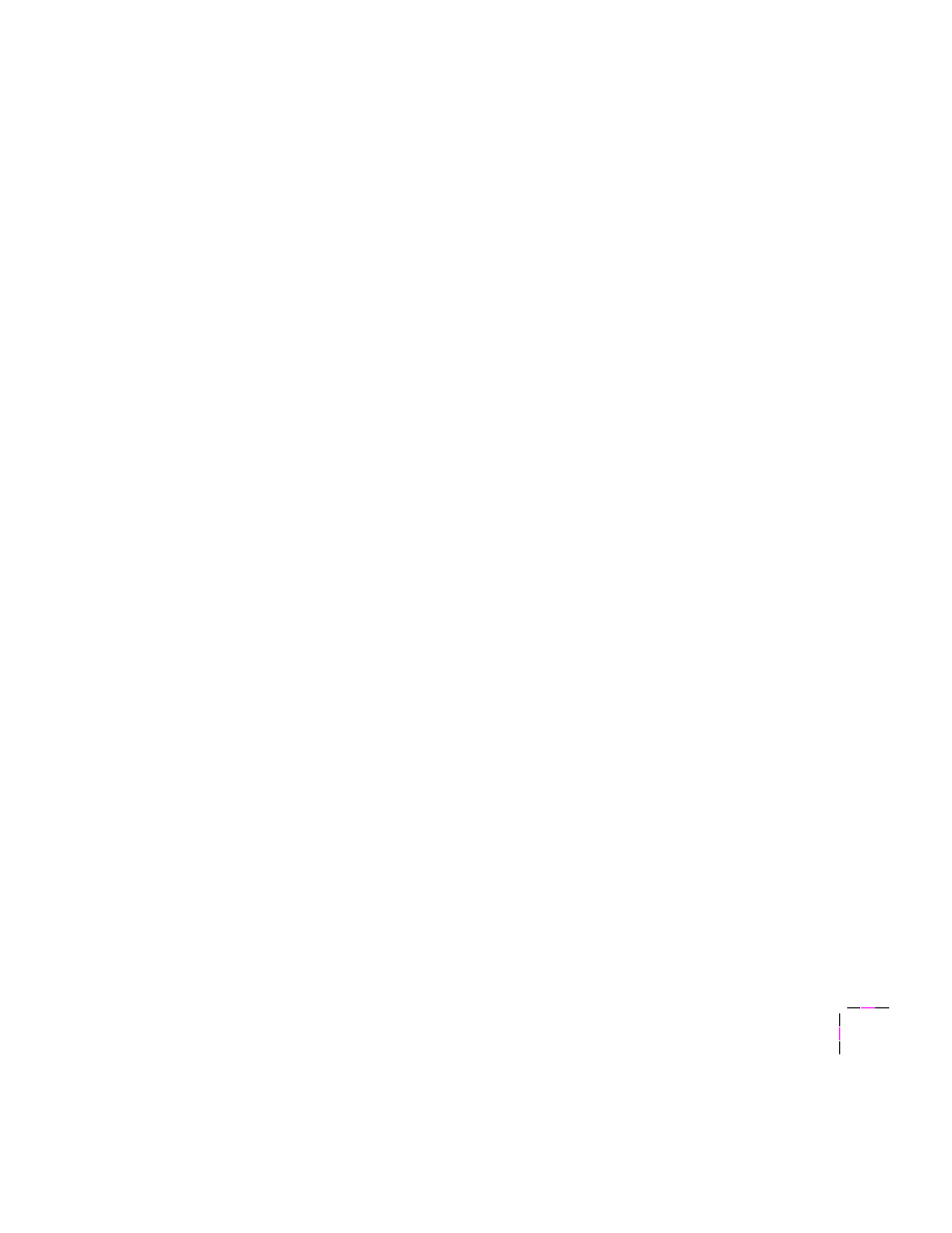
Getting Set Up
2
User Manual
2-15
Selecting a media tray configuration
If you print on different types of media (paper and transparencies, letterhead
or label stock) or different media sizes (Letter and A4), you’ll want to get the
appropriate media tray for the type of media you use. For transparency
printing, the optional transparency tray is recommended.
The standard paper tray shipped with your printer accepts Letter-size paper
and label stock. An optional A4-size paper tray also supports A4-size paper
and label stock printing. Optional transparency trays can be ordered for
Letter- and A4-size transparency media. An optional Lower Paper Tray
Assembly for high-volume printing can be ordered for Letter- and A4-size
paper only.
Refer to “Optional media trays” on page B-3 for ordering information.
Office paper, letterhead, and label stock printing
Standard paper tray:
Use the standard 200-sheet paper tray shipped with
your printer for paper, letterhead, and label stock print jobs.
Optional Lower Paper Tray Assembly:
In workgroup printing
environments, you’ll want to add the optional 500-sheet Lower Paper Tray
Assembly to supplement the standard paper tray. The Lower Paper Tray is
also convenient when you want to print on paper (lower tray) and another
media, such as transparency, letterhead, or label stock (upper tray). With
dual-tray capability, you can print on different media without the need to
leave your computer to switch printer trays.
Note
The Lower Paper Tray Assembly supports printing on paper only.
Transparency printing
Transparency tray:
If you often print transparencies, you can save time and
effort by purchasing an optional transparency tray dedicated for printing
transparencies. Using both paper and transparency trays, you can easily
print on several types of media by simply swapping trays. There is no need
to load and unload trays when changing between media types.
